Als je iPhone blijft trillen, kan er een probleem zijn met het systeem of de apps die op je toestel worden uitgevoerd. Gelukkig zijn er een paar manieren om uw iPhone die blijft trillen te repareren en hier beschrijven we die methoden voor u.
 Joy Taylor Laatst bijgewerkt: 22 apr. 2020
Joy Taylor Laatst bijgewerkt: 22 apr. 2020 De iPhone is uitgerust met de trilfunctie om u te waarschuwen in situaties waarin een geluid mogelijk niet geschikt is. Deze situaties omvatten meestal vergaderingen, persoonlijke bijeenkomsten, enzovoort. Sommige gebruikers klagen echter dat hun iPhone blijft trillen zonder een duidelijke reden. Als ook u geconfronteerd met het probleem op uw iPhone, blijf lezen.
Er zijn eigenlijk meerdere manieren om uw iPhone die willekeurig trilt op te lossen. Deze methoden gaan in uw trillingsinstellingen en helpen u eventuele problemen op te lossen om te voorkomen dat uw apparaat zonder reden willekeurig trilt.
Laat ons uw “waarom trilt mijn iPhone willekeurig” vraag beantwoorden en u enkele methoden tonen om het probleem op uw telefoon op te lossen.
- Deel 1. Waarom trilt mijn iPhone van tijd tot tijd
- Deel 2. 6 Tips to Fix iPhone Randomly Vibrate
- Tip 1. Schakel trillingen uit in de app Instellingen
- Tip 2. Schakel Trillen uit voor e-mailmeldingen
- Tip 3. Herstart uw iPhone
- Tip 4. Verwijder de verdachte apps op uw iPhone
- Tip 5. Laat de batterij volledig leeglopen
- Tip 6. Herstel uw iPhone in de herstelmodus
- Conclusie
Deel 1. Waarom trilt mijn iPhone van tijd tot tijd
Er zijn meerdere redenen waarom uw iPhone trilt. Misschien hebt u trillen ingeschakeld voor al uw waarschuwingen, en dus trilt uw iPhone elke keer als u een oproep, een bericht of een e-mail ontvangt.
Dit zijn eigenlijk de aanwijzingen die aangeven dat u een melding op uw apparaat hebt ontvangen. Op deze manier kan uw iPhone uw aandacht trekken en u kunt bijwonen wat het ook is dat uw telefoon trilde voor.
Dat is de reden waarom je iPhone trilt van tijd tot tijd.
Deel 2. 6 Tips to Fix iPhone Randomly Vibrate
Random trillingen zijn heel vreemd, maar er zijn een paar dingen die je kunt toepassen en zien of ze helpen het probleem op te lossen.
Tip 1. Schakel trillingen uit in de app Instellingen
Eén van de manieren om het probleem van willekeurige trillingen op uw iPhone op te lossen, is door de trillingsoptie helemaal uit te schakelen op uw apparaat. Houd er echter rekening mee dat het dan zal voorkomen dat uw iPhone zelfs in de werkelijke situaties trilt, het is de moeite waard om het te proberen om te zien of het het probleem voor u oplost.
Stap 1. Open de app Instellingen vanaf het springboard op uw iPhone.
Step 2. Scroll naar beneden en zoek de optie die zegt Geluiden. Tik erop wanneer u het vindt.
Step 3. Op het volgende scherm ziet u twee opties helemaal bovenaan uw scherm. Wat u wilt doen is het uitschakelen van beide van deze opties.
Nu dat de trillingen opties zijn uitgeschakeld, moet uw telefoon stoppen met trillen, en ook zal het niet meer trillen in de toekomst.
Tip 2. Schakel Trillen uit voor e-mailmeldingen
Afhankelijk van hoe u e-mailmeldingen op uw iPhone hebt geconfigureerd, krijgt u mogelijk geluids- of trilmeldingen telkens wanneer u een nieuwe e-mail krijgt. U kunt proberen de trilalarmmelding voor uw nieuwe e-mails uit te schakelen en kijken of dat het willekeurige trilprobleem op uw iPhone verhelpt. Het is vrij eenvoudig om de optie uit te schakelen en hieronder ziet u hoe u dat doet.

Geen trillingen voor nieuwe e-mails
Stap 1. Start de app Instellingen op uw iPhone.
Stap 2. Tik op de optie die zegt Geluid.
Stap 3. Op het scherm dat volgt, scrollt u omlaag totdat u een optie ziet met de tekst Nieuwe e-mail. Tik op de optie als u die vindt.
Stap 4. U kunt nu instellen hoe u op de hoogte wilt worden gebracht van nieuwe e-mailberichten. Tik op de eerste optie bovenaan die zegt Trillen.
Stap 5. Scroll naar beneden en selecteer onderaan Geen.
U hebt met succes trillingsmeldingen voor nieuwe e-mails op uw iPhone uitgeschakeld. Uw toestel mag niet meer trillen wanneer u een nieuwe e-mail ontvangt.
Tip 3. Herstart uw iPhone
Hoewel dit een zeer eenvoudige methode is om problemen op te lossen, werkt het vaak en helpt het u veel problemen op uw apparaten te verhelpen. Wat het herstarten van uw iPhone doet, is het geeft uw telefoon een nieuwe kans om tijdelijke configuraties op uw opslag te maken. Dat betekent dat als er fouten waren met de vorige tijdelijke bestanden, dat zal worden opgelost wanneer uw iPhone opnieuw wordt opgestart.
Het is uiterst eenvoudig om een iPhone opnieuw op te starten, omdat het niet nodig is om in een instellingenmenu te gaan of op een optie te tikken. U hoeft alleen maar te zorgen dat u uw werk in uw apps hebt opgeslagen voordat u het apparaat opnieuw opstart.
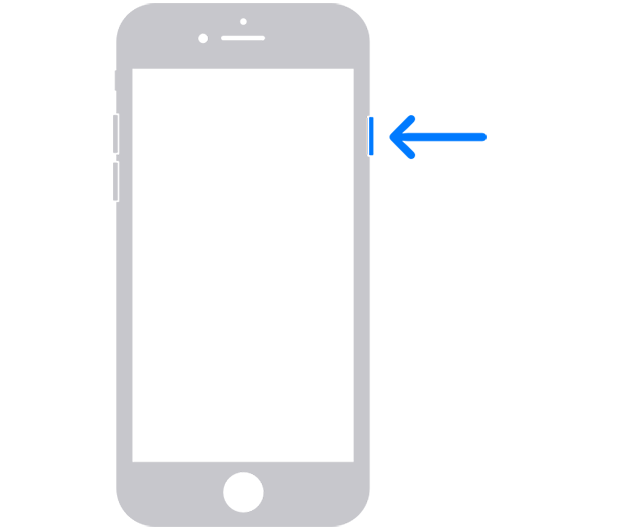
Herstart uw iPhone
- Druk op de aan/uit-knop van uw iPhone en houd deze een paar seconden ingedrukt. Uw telefoon begint dan uit te schakelen.
- Als hij eenmaal volledig is uitgeschakeld, houdt u dezelfde aan/uit-knop een paar seconden ingedrukt. Uw iPhone zal inschakelen.
Dat zou het willekeurige trillingsprobleem op uw apparaat moeten oplossen.
Tip 4. Verwijder de verdachte apps op uw iPhone
Uw kernfuncties en opties zijn niet de enige oorzaak van het probleem. De apps die u op uw apparaat installeert, kunnen er ook voor zorgen dat uw iPhone willekeurig trilt. Als u onlangs apps op uw apparaat hebt geïnstalleerd en het probleem net daarna is begonnen te verschijnen, is het de moeite waard om de app van uw apparaat te verwijderen en te zien of het probleem dan is verdwenen.
Apps kunnen gemakkelijk worden verwijderd op een iPhone omdat iOS een vrij schone manier heeft om applicaties te verwijderen. Alles wat je in principe hoeft te doen is het volgende en uw gekozen app zal worden verwijderd van uw phone.
Step 1. Ga naar het scherm waar de verdachte app zich bevindt.
Step 2. Tik en houd op de app en de app-pictogrammen zullen beginnen te wiebelen.
Step 3. Tik op het pictogram X in de linkerbovenhoek van de app die u wilt verwijderen.
Step 4. Er verschijnt een prompt op uw scherm waarin u wordt gevraagd of u de app echt wilt verwijderen. Tik op Verwijderen om door te gaan.
Als de app volledig is verwijderd, kijk dan of het trillingsprobleem nog steeds aanhoudt.
Tip 5. Laat de batterij volledig leeglopen
Als geen van de bovenstaande methoden voor u werkt, wilt u misschien dat de trilling volledig uit uw batterij loopt. Aangezien de batterij meer stroom verbruikt dan bij normaal gebruik, zal de batterij vrij snel leeg zijn en dat zou een einde moeten maken aan het probleem van willekeurige trillingen op uw iPhone.

Batterij leeg laten lopen op de iPhone
Basically, er is niets dat u hoeft te doen. U hoeft alleen maar te zitten en te wachten terwijl de trilling de lading van uw batterij opeet. Afhankelijk van hoeveel lading u nog op uw apparaat, kan het overal duren van een paar minuten tot een paar uur om uw batterij leeg te maken.
Zodra de batterij leeg is, zal de trilling stoppen. Daarna kunt u de stekker in de oplaadpoort steken en hoogstwaarschijnlijk zult u het probleem niet opnieuw op uw telefoon tegenkomen.
Tip 6. Herstel uw iPhone in de herstelmodus
Ten slotte kunt u proberen uw iPhone te herstellen met iTunes en dat zou het probleem voor u moeten oplossen. Doe dit alleen als geen van de bovenstaande methoden werkt, omdat alle gegevens op uw toestel worden gewist als u het herstelt.

iPhone in herstelmodus
Hiermee zet u een nieuwe versie van het besturingssysteem op uw toestel en verwijdert u de oudere versie. Dit zou het probleem waarschijnlijk moeten oplossen, aangezien al uw huidige bestanden, inclusief de problematische, volledig zullen worden verwijderd. Het volgende is hoe u uw iPhone herstelt met behulp van iTunes.
Stap 1. Start de iTunes-app op uw computer.
Step 2. Druk tegelijkertijd op de Home-knop en de Power-knop en houd deze ingedrukt. Uw iPhone zal opnieuw opstarten in de herstelmodus.
Step 3. Sluit uw iPhone aan op uw computer met behulp van een USB-kabel.
Step 4. iTunes zal u vragen om uw apparaat te herstellen. Klik op de knop Herstellen om het te doen.
Wanneer uw telefoon is hersteld, hebt u al uw oude gegevens beschikbaar op het, en uw willekeurige trillingsprobleem zou waarschijnlijk voorgoed verdwenen moeten zijn.
Conclusie
U moet de vereiste stappen ondernemen zodra u erachter komt dat uw iPhone willekeurig trilt. Met behulp van de methoden die in onze gids hierboven worden gegeven, zult u in staat zijn om het probleem in een mum van tijd op uw apparaat op te lossen.

Lid van het iMobie-team en een Apple-fan, houdt ervan om meer gebruikers te helpen bij het oplossen van verschillende soorten iOS & Android-gerelateerde problemen.
Productgerelateerde vragen? Neem contact op met ons ondersteuningsteam voor een snelle oplossing >